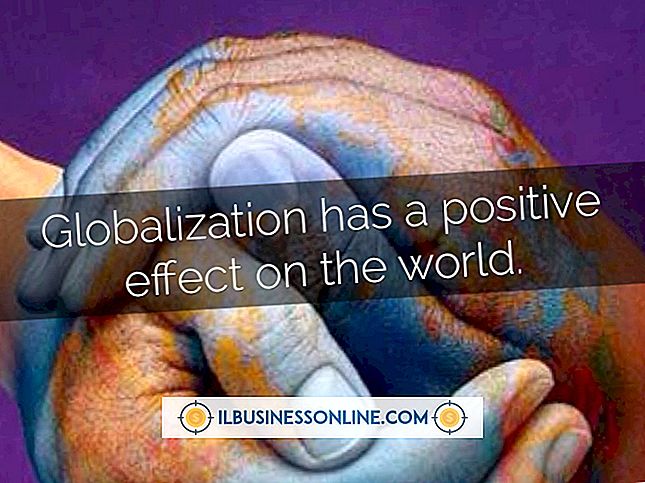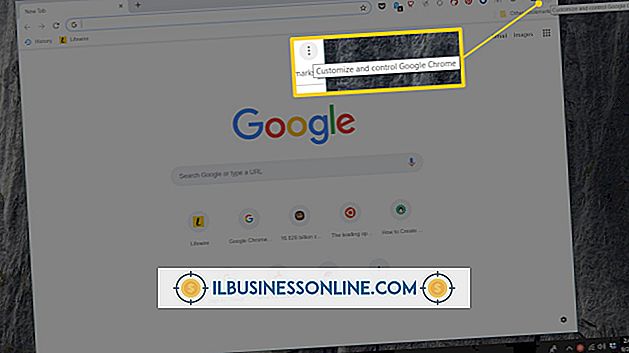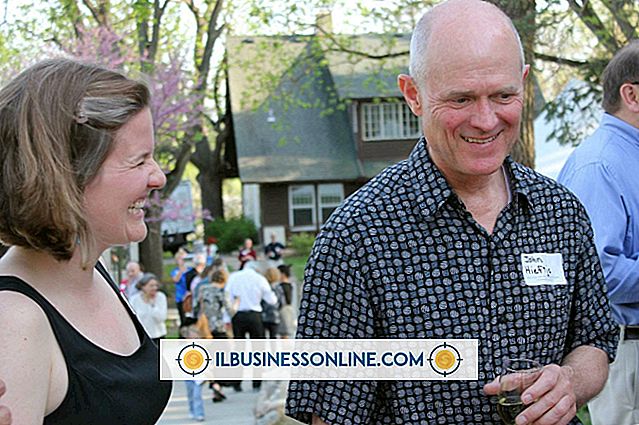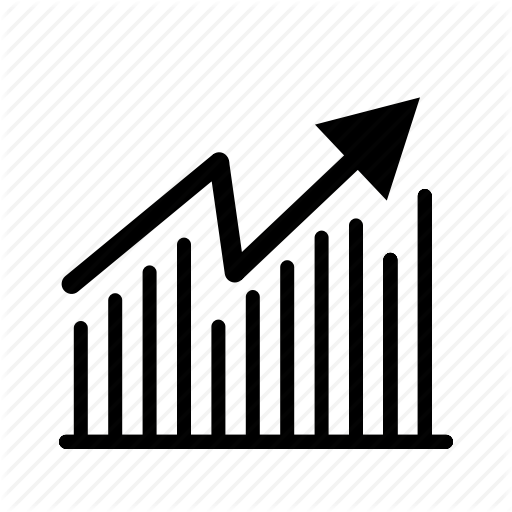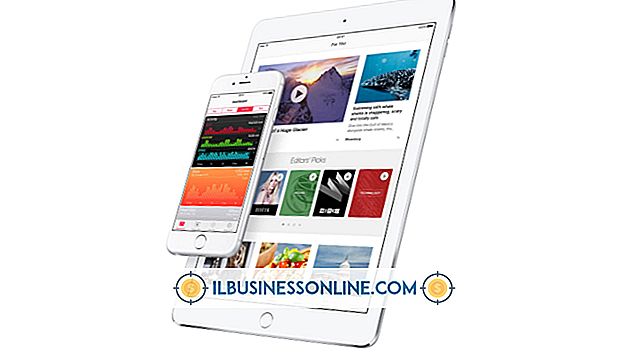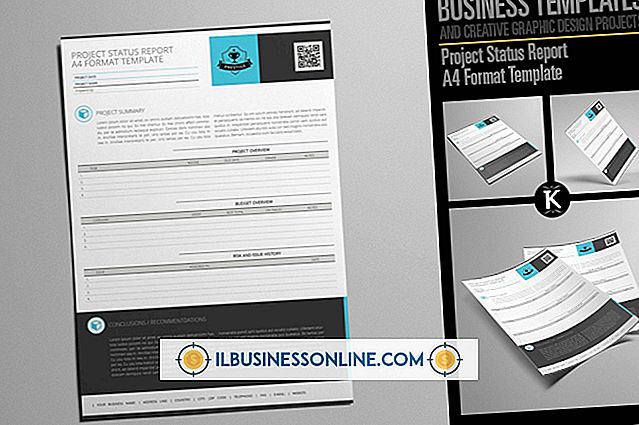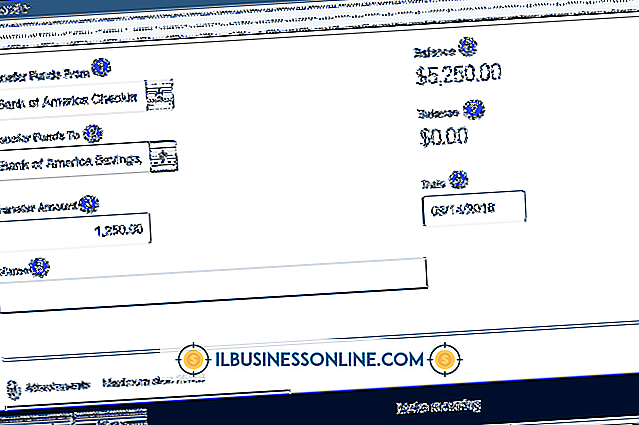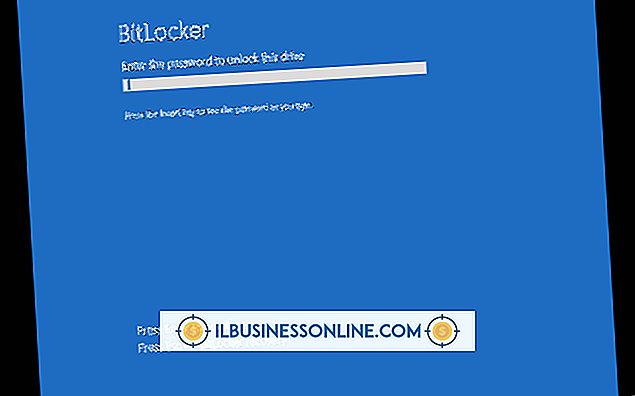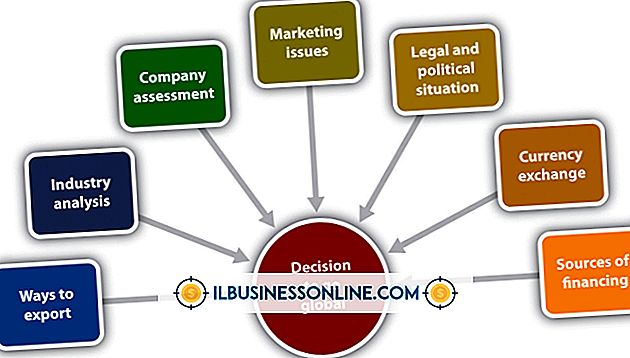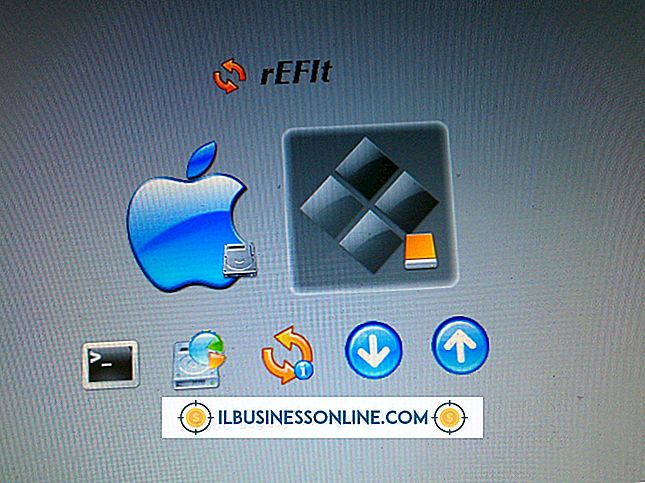Så här använder du YouCam på Skype

När du installerar Skype på din dator konfigurerar programmet automatiskt dina videosamtal med din webbkamera. Videoklipprogrammet konfigurerar dock inte dina videoinställningar med program från tredje part, till exempel Cyberlinks YouCam-programvara. Om du vill använda YouCam med Skype, omkonfigurera dina videosamtalsinställningar. Efter att ha ändrat inställningarna kan du använda olika YouCam-effekter för att roa vänner och familjemedlemmar.
1.
Öppna Skype och logga in på ditt konto.
2.
Klicka på fliken "Skype" och klicka på alternativet "Sekretess" i rullgardinsmenyn. Fönstret Skype-alternativ visas på skärmen.
3.
Klicka på knappen "Samtal" i navigeringsfönstret till vänster i fönstret och klicka sedan på alternativet "Videoinställningar".
4.
Klicka på rullgardinsmenyn "Välj webbkamera" längst upp på skärmen och klicka sedan på "CyberLink Webcam Splitter" i rullgardinsmenyn. Efter att ha valt CyberLink-alternativet, ansluts Skype till webbkamerans programvara och din levande bild visas på förhandsgranskningsskärmen.
5.
Klicka på "Spara" -knappen. Skype sparar automatiskt dina nya webbkamerainställningar.
6.
Navigera genom din kontaktlista; högerklicka på ditt favorerade Skype-medlems användarnamn och klicka på alternativet "Video-samtal". När videonsamtalsfönstret visas kan du se din levande bild via YouCam-programvaran.